无论是办公室办公还是家庭办公, 打印机 都在其中起到无法忽视的重要作用。目前市场上的打印机品牌较多,其中的惠普打印机是很多人都熟悉的。然而,打印机的正常使用需要驱动程序的配合,当然惠普打印机也不例外。那么下面小编就来给大家分享与 惠普打印机驱动下载 相关的知识,并说说 惠普打印机驱动怎么安装 ,感兴趣的朋友赶紧看看吧!
一、惠普打印机驱动下载
惠普打印机的驱动可以去惠普的官方网站上进行下载,官方版本的安全性比较高、匹配度也较高,相对而言要正规许多。
1、首先,在 电脑 上找到“惠普中国”的网址,打开之后进入首页。
2、在页面上找到“打印机”,然后在“打印机”栏下方找到“支持和故障排除”,点击打开。
3、在“软件和驱动程序”栏下找到“打印机”,单击打开。
4、输入打印机的型号,点击提交。
5、在跳转出来的界面上检查相应的信息与内容,核对一下产品外型是否一致,避免驱动下载错的型号。
6、最后,点击下载即可。
二、惠普打印机驱动怎么安装
1、惠普的打印机很多型号都可以网络共享,将电源线插入并连接电脑,再将网线接入共享该打印机,使在网络中的电脑都可以使用这台打印机。
2、将打印机连接至网络后,在电脑端点击开始,选择“设备和打印机”选项。
3、在页面的空白处,点击鼠标的右键,然后选择“添加打印机”。
4、由于打印机已经连接到网络,此时再点击第二个选项——“添加网络”打印机。
5、点击后,系统会自动搜索连接网络中的打印机设备,搜索结束后,会显示该打印机的名称,接着点击下一步。
6、点击以后,系统会自动搜索打印机的型号并匹配驱动,也可以在驱动列表中找到打印机的驱动,找到以后点击“下一步”安装即可。
7、安装成功后,在“设备和打印机”页面就会出现打印机信息,此时就可以使用该打印机进行打印了。
需要注意的是:添加打印机可以选择本地和网络两种,如果该惠普打印机没有接入网络,那就可以直接添加本地打印机。
以上就是关于 惠普打印机驱动下载,惠普打印机驱动怎么安装 的相关内容,希望能对大家有帮助!
关键词: 惠普打印机驱动下载 惠普打印机驱动怎么安装




























































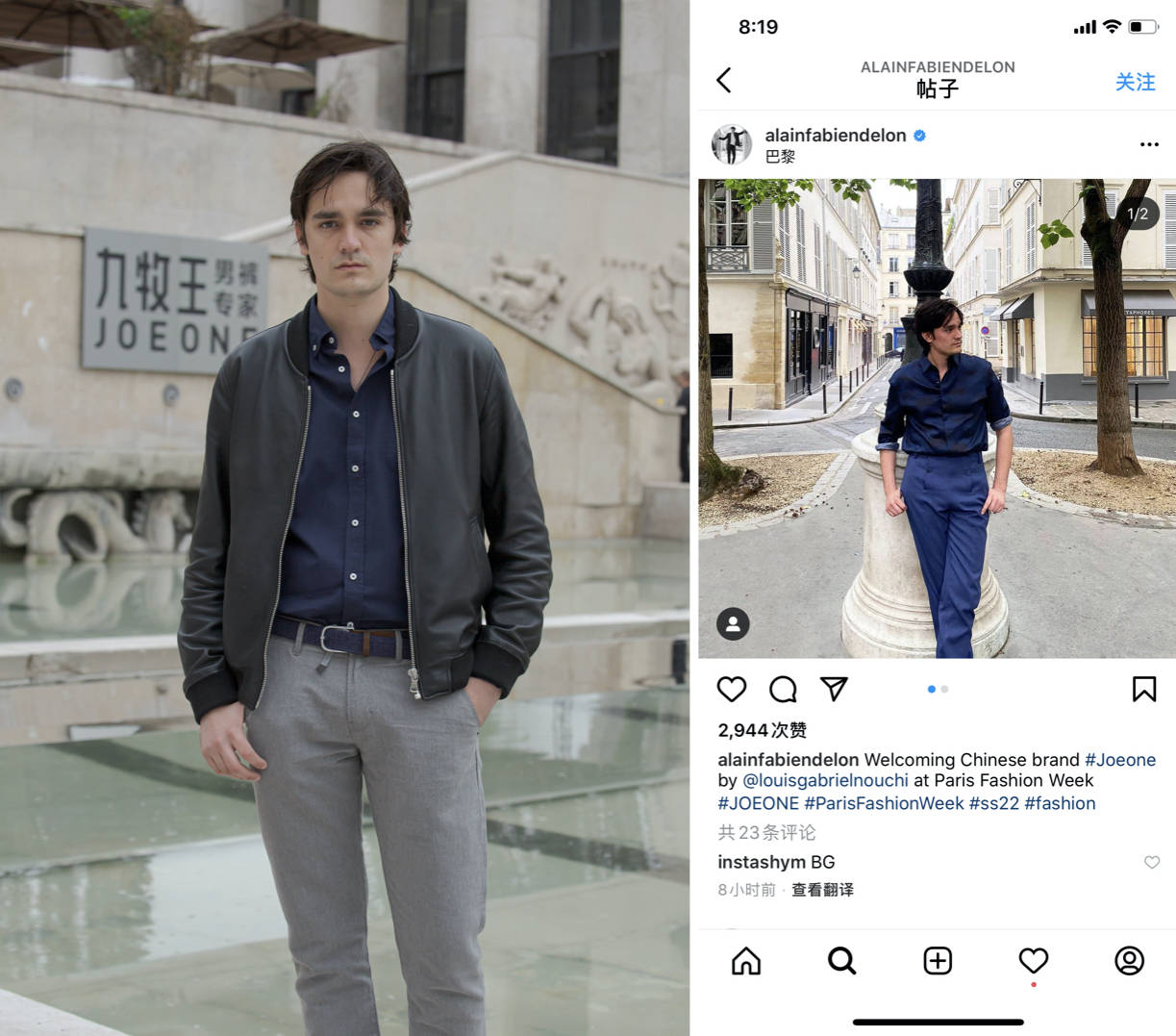













 营业执照公示信息
营业执照公示信息